Incorporar um link em um questionário online pode oferecer vários benefícios, dependendo da intenção por trás de sua inclusão e do contexto do questionário.
Aqui estão algumas vantagens de adicionar um link para um questionário online:
1. Fornecimento de informações adicionais: Um link pode levar os participantes a explicações mais detalhadas, artigos ou materiais de referência relacionados a uma questão ou tópico. Isto pode ser especialmente útil em ambientes educacionais onde o objetivo é a aprendizagem e não apenas a avaliação.
2. Integração multimídia: se a plataforma de questionário não oferecer suporte nativo a multimídia, os links podem direcionar os usuários para imagens, vídeos ou áudio que complementam uma pergunta ou aprimoram a experiência de responder ao questionário.
3. Feedback e recursos: em questionários educacionais, depois de responder a uma pergunta complicada, você pode fornecer um link para recursos para alunos que desejam se aprofundar ou precisam de mais esclarecimentos sobre o assunto.
4. Credibilidade da fonte: Se o questionário se referir a assuntos controversos ou altamente factuais, fornecer links para fontes confiáveis pode aumentar a credibilidade do questionário.
5. Coleta de dados: Se integrados a outras ferramentas, os links podem guiar os usuários a formulários ou sites onde podem fornecer feedback, inscrever-se em outros cursos ou participar de atividades relacionadas.
6. Monetização: Para questionários usados em contextos de marketing ou negócios, os links podem levar os usuários a páginas de produtos, produtos afiliados ou outros recursos geradores de receita.
Você pode gostar de saber
Crie um questionário/avaliação de avaliação automática sem qualquer codificação – experimente o OnlineExamMaker hoje !
7. Compartilhamento social: os links podem permitir que os usuários compartilhem seus resultados, comentários ou o próprio questionário nas redes sociais, expandindo o alcance e o envolvimento do questionário.
8. Branding e reconhecimento: Para empresas, os links podem direcionar os participantes ao site principal, páginas de produtos ou outros materiais de marca, aumentando o reconhecimento e as conversões potenciais.
Índice
- Parte 1: Como posso incluir um link em um questionário do Formulário Google?
- Parte 2: OnlineExamMaker: uma alternativa gratuita de ferramenta de teste do Formulários Google para professores
- Parte 3: Guia passo a passo para fazer um questionário com hiperlink no OnlineExamMaker
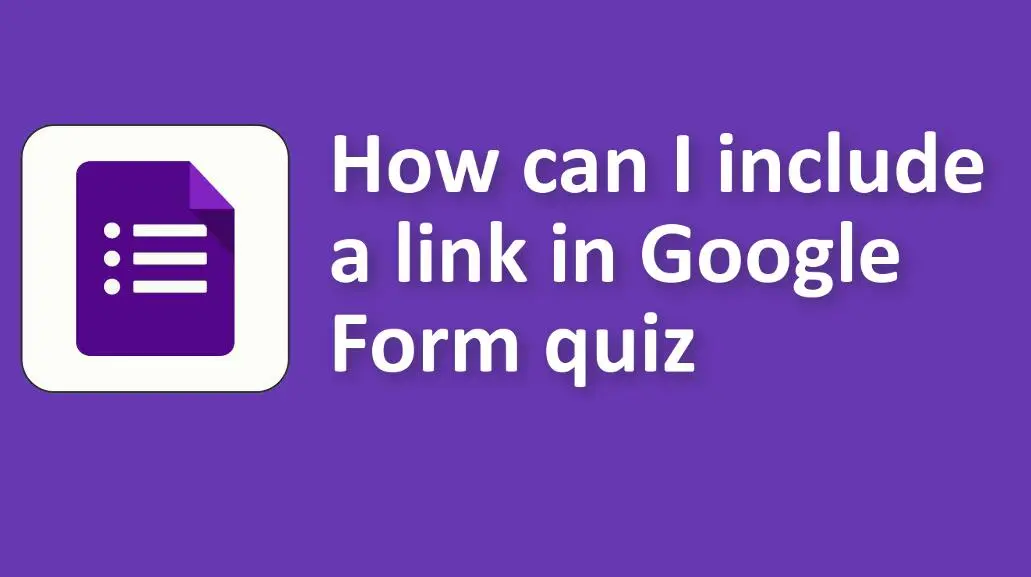
Como incluir um link no questionário do Formulário Google?
Para incluir um link em um Formulário Google ou questionário, você pode inseri-lo em várias áreas de texto, incluindo a descrição do formulário, perguntas ou descrições de seção.
Veja como você pode adicionar um hiperlink clicável:
1. Abra seu Formulário Google:
• Acesse o Formulários Google e abra o questionário onde deseja inserir o link.
2. Escolha onde adicionar o link:

• Você pode adicionar o link para vários lugares:
# O título ou descrição do formulário.
# O texto de uma pergunta.
# A descrição de uma seção.
# Uma opção para questões de múltipla escolha (embora isso não seja típico).
3. Inserindo o Link:
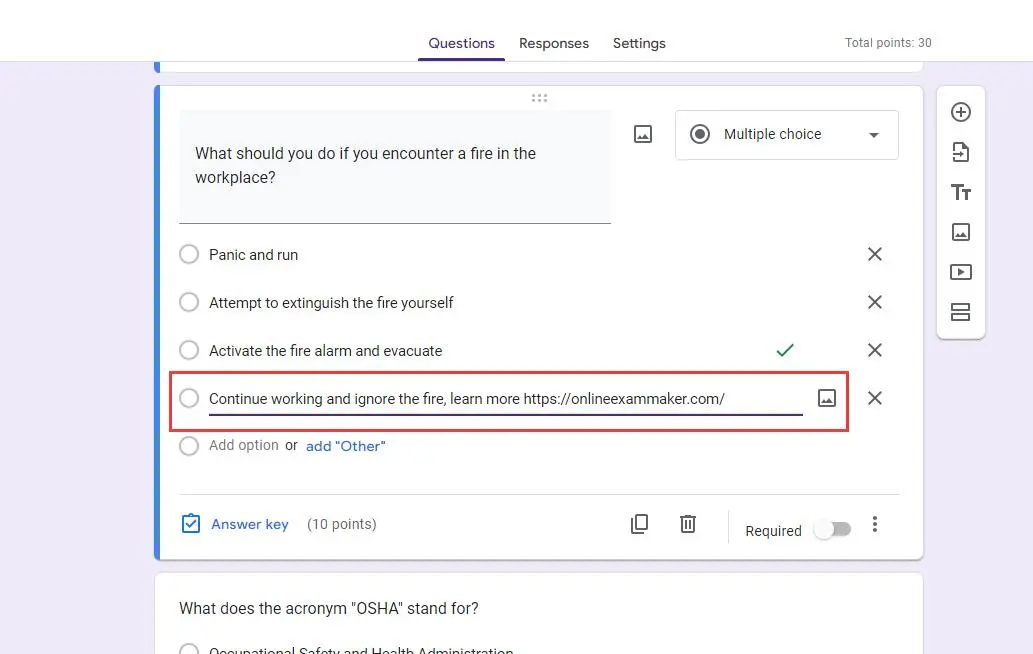
• Clique na área de texto onde deseja adicionar o link.
• Digite ou cole o texto que deseja exibir no hiperlink.
• Realce o texto que você acabou de inserir.
• Clique no ícone de elo de corrente que aparece na barra de ferramentas pop-up de formatação. Esta é a opção “Inserir link”.
• Uma caixa aparecerá onde você poderá colar ou digitar o URL ao qual deseja vincular. Após inserir o URL, clique em “Aplicar” ou pressione Enter.
4. Verifique o link:
• Para garantir que seu link funcione corretamente, visualize seu formulário clicando no ícone de olho na parte superior da tela. Isso permite que você visualize o formulário como os respondentes fariam. Clique no link para ter certeza de que ele direciona para o URL correto.
5. Finalizando:
• Quando estiver satisfeito, salve seu formulário ou continue editando conforme necessário.
Agora, quando os usuários acessarem seu formulário, eles poderão clicar no link e ser direcionados para a página especificada.
OnlineExamMaker: uma alternativa gratuita de ferramenta de teste do Formulários Google para professores
Com o OnlineExamMaker, os exames tradicionais em papel são substituídos por avaliações on-line seguras, personalizáveis e interativas. Esta plataforma fornece aos educadores e administradores as ferramentas para construir uma ampla gama de tipos de avaliação, desde testes de múltipla escolha até tarefas complexas abertas, permitindo uma avaliação abrangente dos conhecimentos e habilidades dos alunos.
O que torna o OnlineExamMaker único?
Teste no celular: faça um exame on-line em qualquer dispositivo, incluindo celular, tablet, laptop, desktop. Apoie os usuários na leitura de um código QR para entrar no exame online.
Editor de perguntas: formate texto facilmente e adicione rich media às suas perguntas para criar uma experiência de teste interativa.
Banco de perguntas randomizáveis: faça upload de perguntas manualmente ou em massa para nosso banco de perguntas. Cada vez que alguém inicia um exame, o sistema randomiza automaticamente as questões.
Crie seu próximo questionário/exame com OnlineExamMaker
Guia passo a passo para fazer um questionário com hiperlink no OnlineExamMaker
Etapa 1: faça login no OnlineExamMaker
Etapa 2: adicionar perguntas

Escolha o tipo de pergunta que deseja adicionar (por exemplo, múltipla escolha, verdadeiro/falso, preencher espaços em branco, etc.).
Etapa 3: crie um novo questionário

Crie um novo questionário, preencha as informações do questionário e defina as configurações do questionário.
Etapa 4: salvar e compartilhar

Você pode então compartilhar o questionário com seu público usando um link direto, incorporá-lo em um site ou compartilhá-lo por e-mail.